
Hướng dẫn sửa lỗi bắt giấy cho máy in Canon 6030 / 6230 Series
- Thời gian qua, nhận được rất nhiều phản hồi của khách hàng xoay quanh một lỗi khá phổ biến và nhiều người gặp phải, đặc biệt là trên các dòng máy in Canon 6030 & Canon 6230 bao gồm hiện tượng máy in bị dừng sau khi in tờ thứ nhất đồng thời máy in báo đèn đỏ nhấp nháy kèm thông báo lỗi “Check printed output” xuât hiện trên màn hình máy tính.
- Trên thực tế đây là một chế độ bắt giấy, Detect Paper hay còn được gọi là chế độ kiểm tra khổ giấy thường thấy ở các máy in sử dụng 2 khay đựng giấy. Trong bài viết này, sẽ hướng dẫn bạn cách xử lý lỗi này để công việc in ấn trở nên suôn sẻ hơn.
10 bước đơn giản sửa lỗi bắt giấy máy in Canon 6030W / 6230W
- Bước 1: Ở bất kỳ Windows nào, dùng tổ hợp phím tắt [Windows + R] sau đó gõ Control Printers-> OK hoặc vào Control Panel >> Chọn Devices and Printers
- Bước 2: Tìm đến máy in bạn đang sử dụng bị lỗi trên
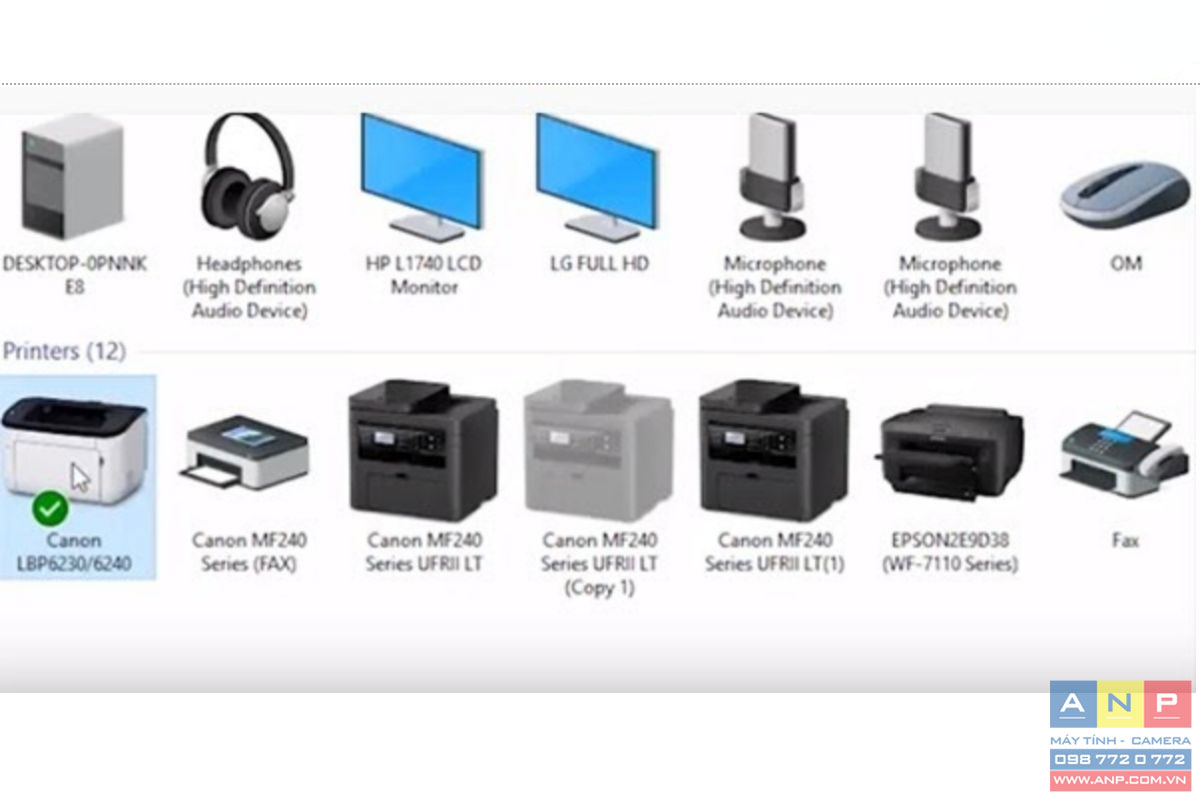
- Bước 3: Nhấn chuột phải =>> Chọn Printing Preferences
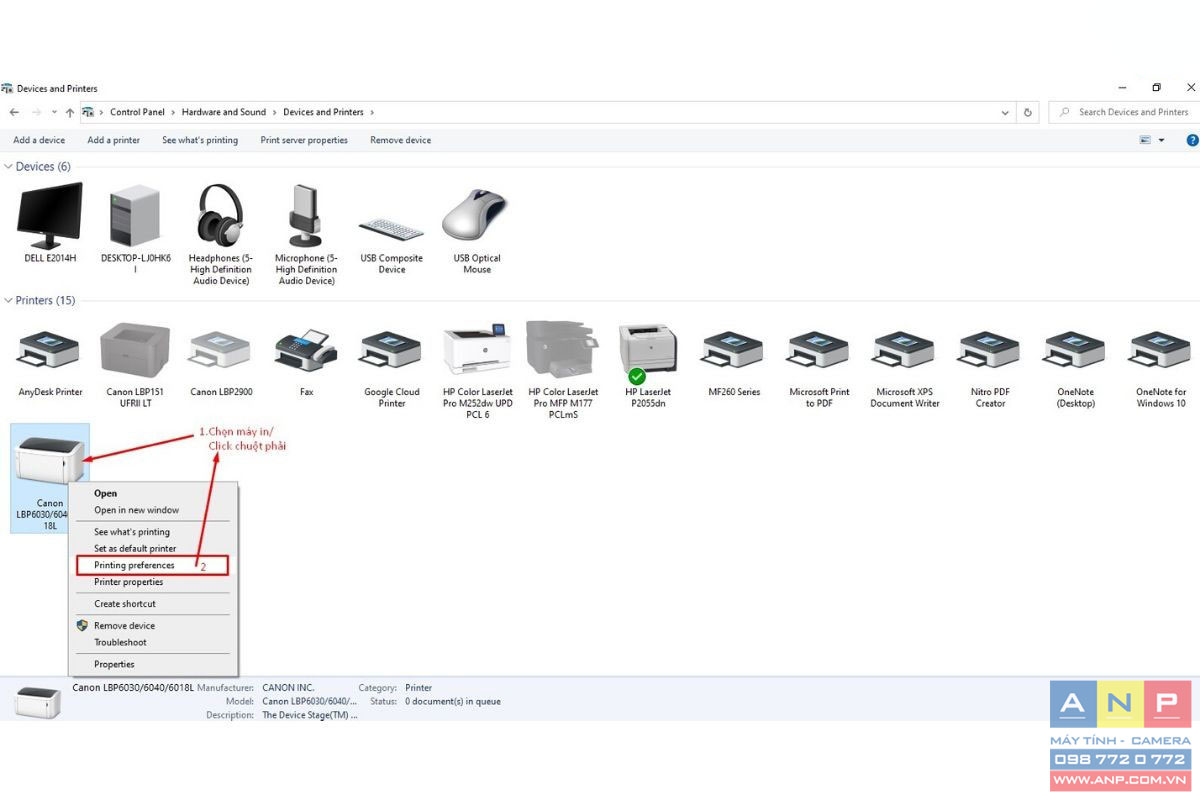
- Bước 4: Tại giao diện in của Canon, bạn chuyển: Page Size & Output Size sang khổ A4. Sau đó chọn Apply
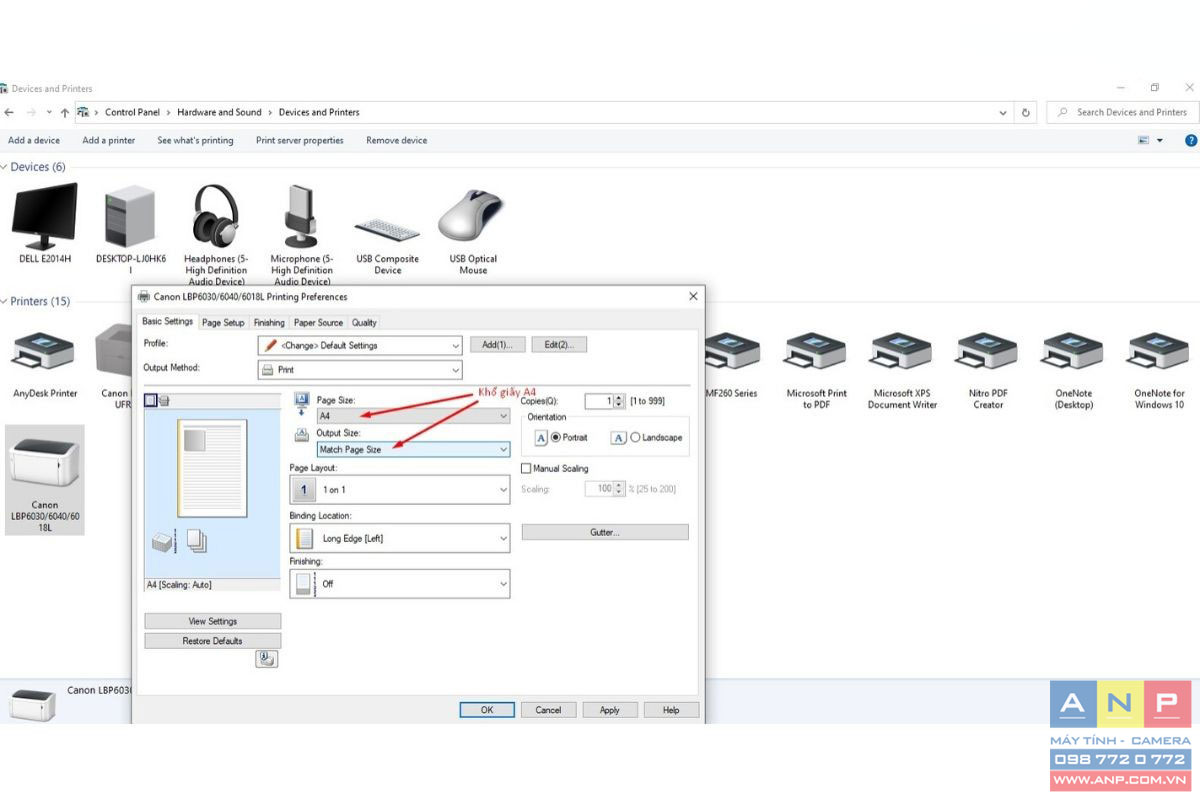
- Bước 5: Chuyển qua Tab Finishing >> Chọn vào mục Advanced Settings
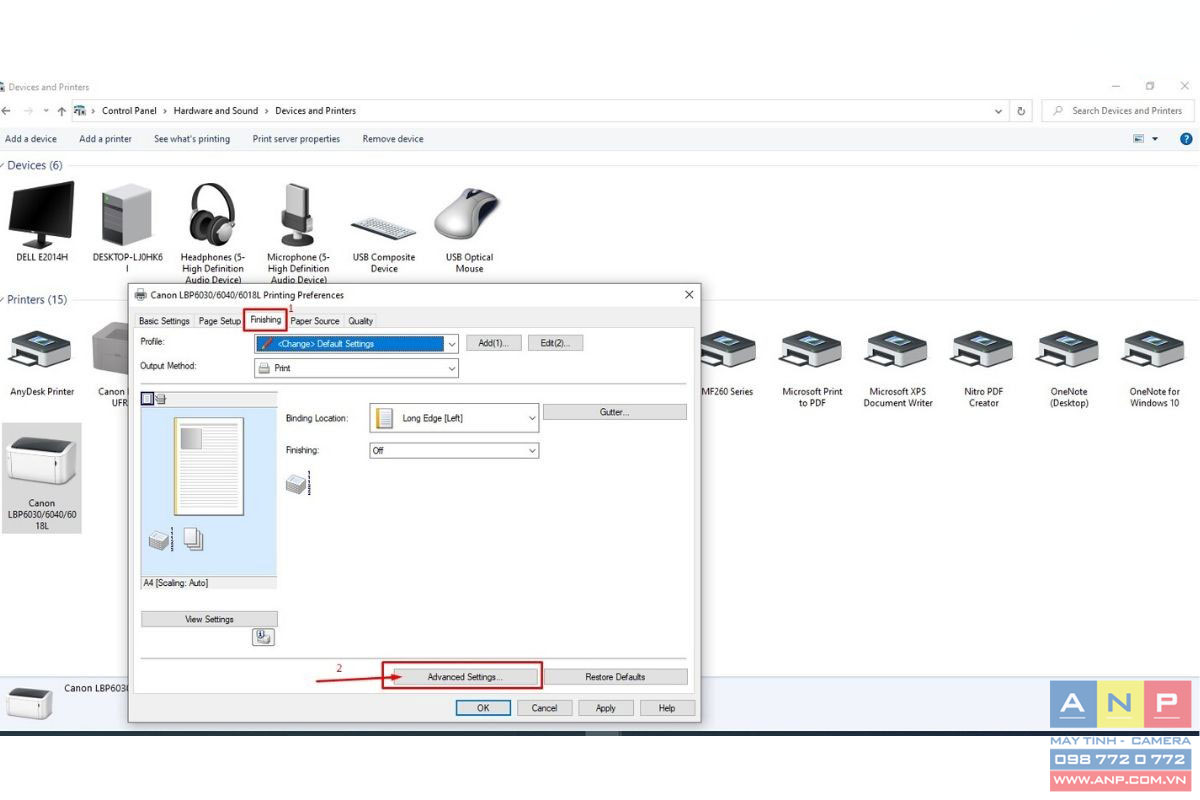
- Bước 6: Tại đây bạn sẽ thấy dòng Detect Paper Size đang hiển thị chế độ On, tại đây bạn sẽ chuyển chúng sang Off >> Tiếp tục chọn Apply
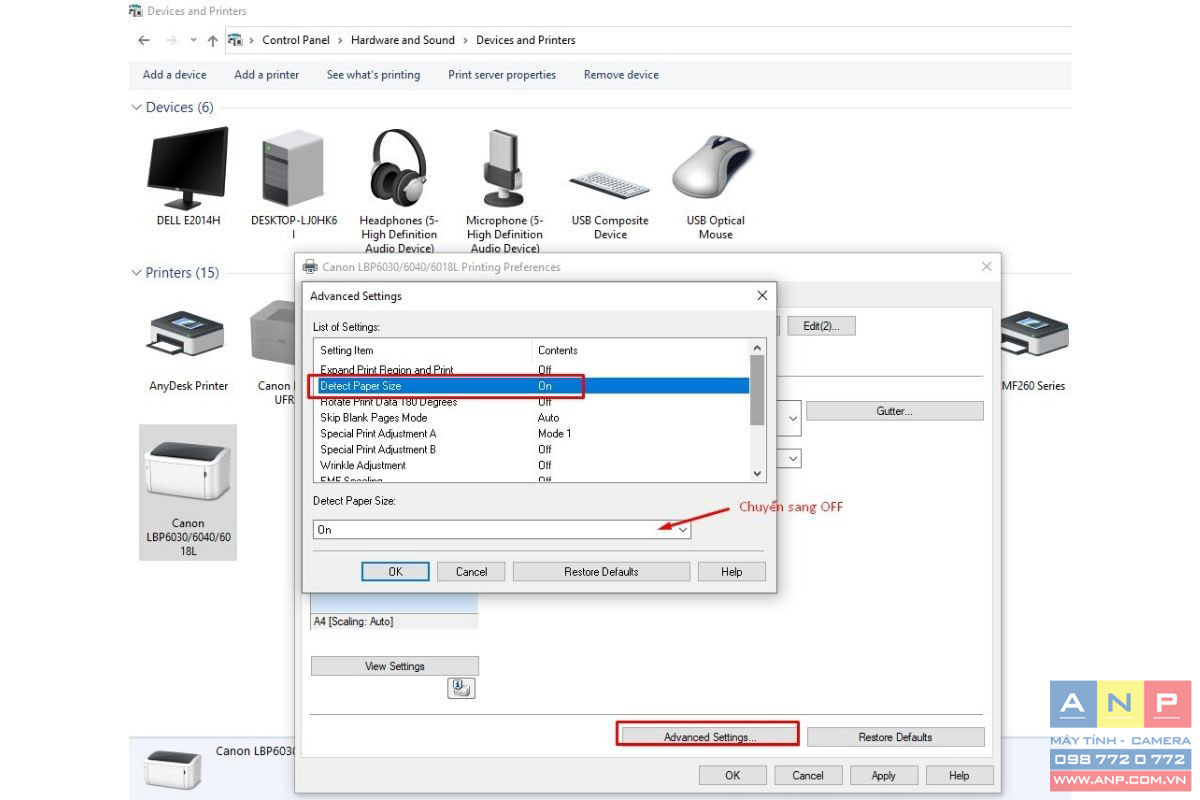
- Bước 7: Nhìn sang bên trái, bạn sẽ thấy một biểu tượng máy in nhỏ kèm theo hình dấu chấm than : Display Printer Status Window >>> Click trái chuột vào biểu tượng.
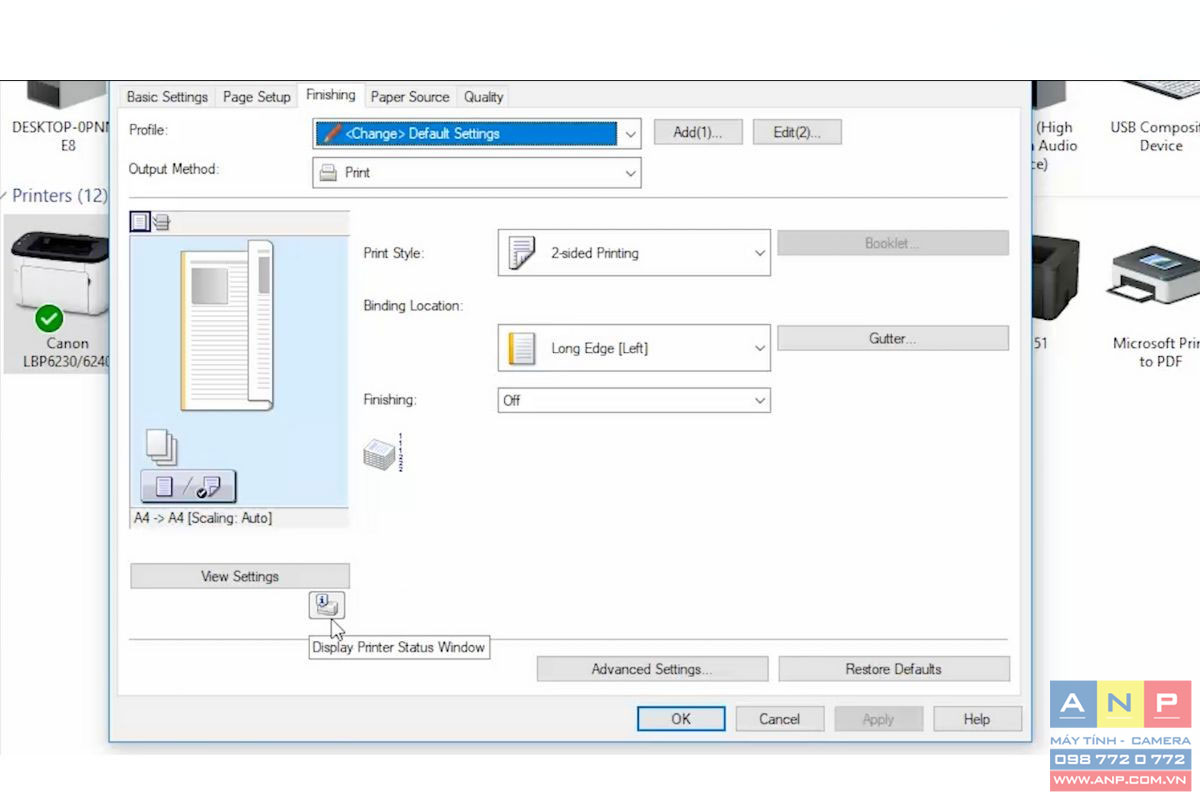
- Bước 8: Lúc này một bảng hội thoại mới hiện ra >>> Click chọn vào Tab Options >> Utility >> Configuration Page Print
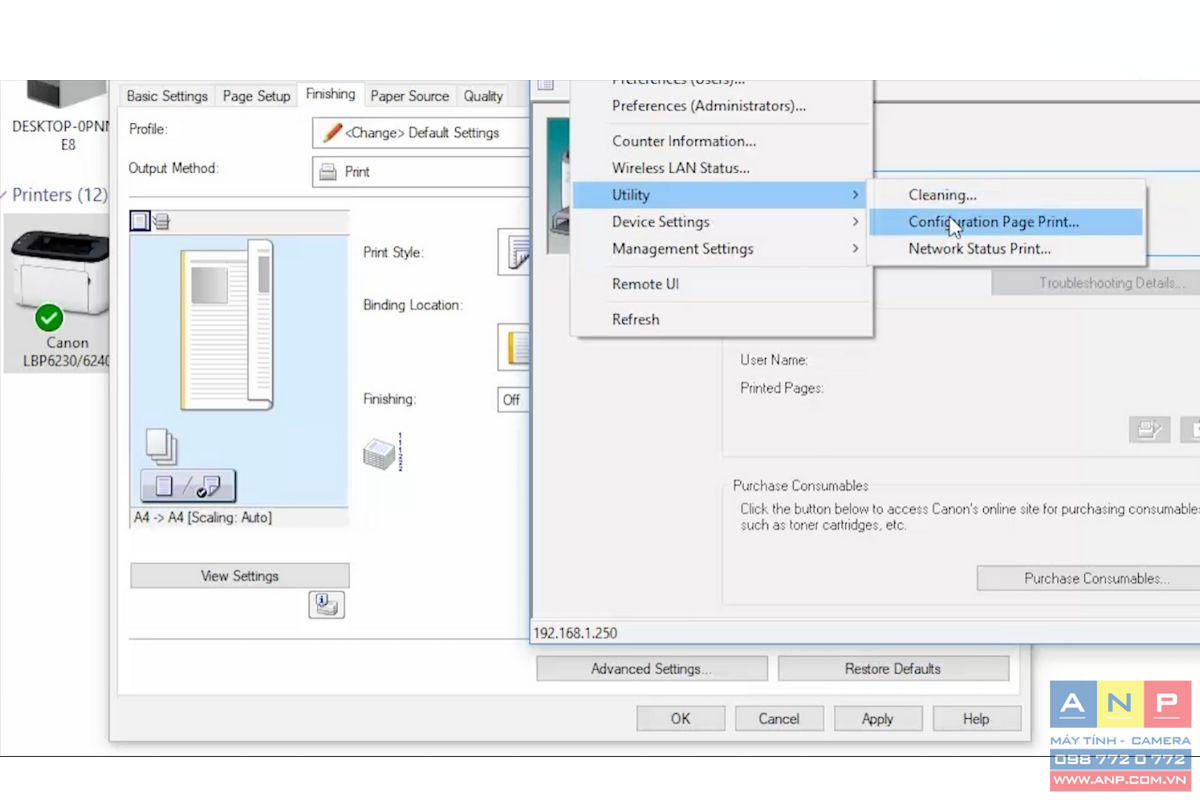
- Bước 9: Chọn OK để máy tự động in trang cấu hình mà bạn vừa đăng ký
- Bước 10: Khi máy in đã nhận, bạn sẽ thấy chế độ Sleep được chuyển thành Ready to Print. Lúc này mọi thao tác đã xong, bạn chỉ cần tắt máy in và mở lại để sử dụng.
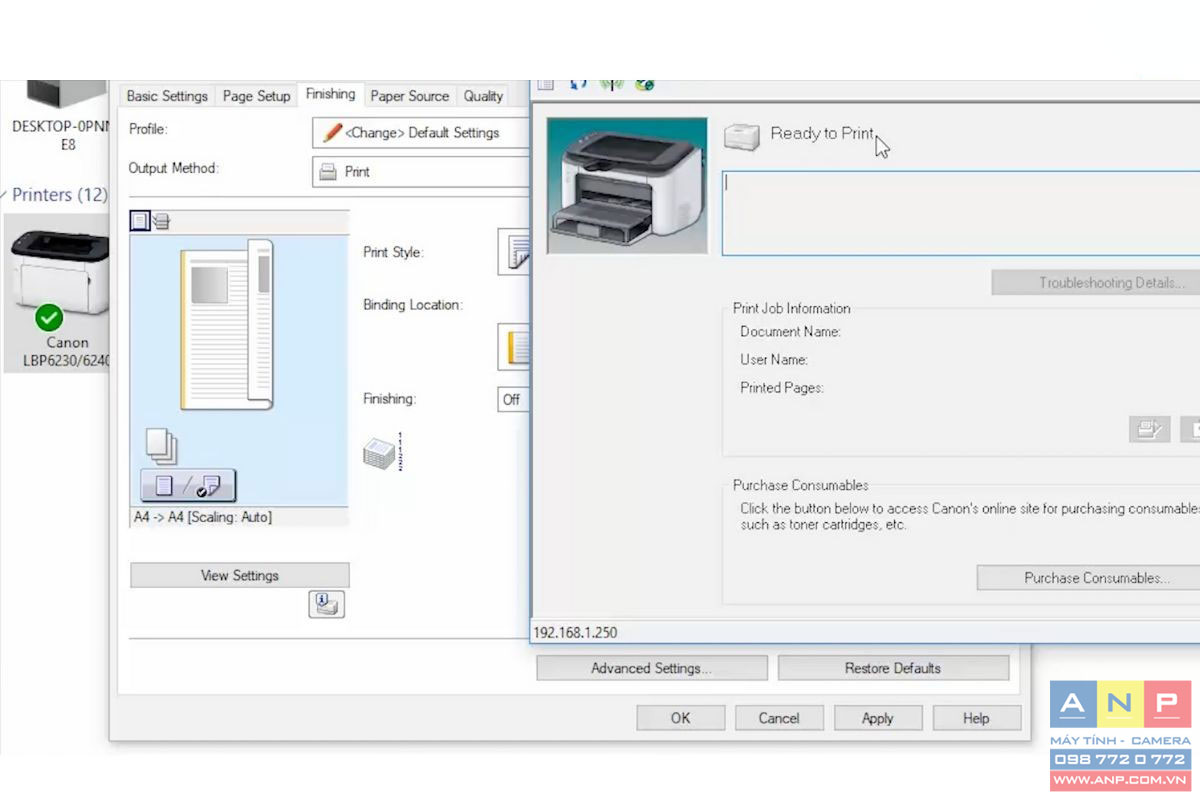
Hầu hết các máy in khác cũng có các xử lý tương tự. Vừa rồi là bài hướng dẫn cách vô hiệu hoá tính năng Detect Paper ở 2 dòng máy in 6030 và 6230 Series. Nếu bạn vẫn chưa hiểu rõ về cách thực hiện có thể liên hệ bộ phận kỹ thuật của để được hướng dẫn thêm.
Quy trình nạp mực máy in Canon 6230
- Mở khay nạp mực: Đầu tiên, ANP mở nắp của máy in. Thường thì nắp này nằm ở phía trước hoặc phía trên của máy in.
- Loại bỏ hộp mực cũ: Sau khi mở nắp, ANP lấy hộp mực cũ ra khỏi máy in.
- Thay thế mực mới: Bây giờ, ANP sẽ tháo từng linh kiện hộp mực ra để vệ sinh và hút sạch mực thải. Sau đó đổ mực mới do ANP cung cấp vào với định lượng tầm 80-140gram.
- Kiểm tra và làm sạch: Trước khi đóng nắp lại, ANP kiểm tra xem mực đã được cài đặt chính xác chưa. Nếu cần, ANP phải làm sạch các phần tiếp xúc của mực và máy in để đảm bảo kết nối tốt.
- Đóng nắp: Cuối cùng, đóng nắp của máy in lại một cách cẩn thận.
- Khởi động lại máy in (tùy chọn) & Sau đó kỹ thuật sẽ in bản in test trước khi ra về.
ANP - GIẢI PHÁP CNTT TOÀN DIỆN
- HOTLINE: 0987720772 (Mr. Vân)
- Địa Chỉ: 2479 Độc Lập, Phú Mỹ, Tx.Phú Mỹ, Bà Rịa Vũng Tàu







































